Vous ne savez pas comment cloner une partition vers une autre avec un cluster différent ? Lisez cet article et téléchargez le meilleur logiciel de clonage de partitions et de disques - AOMEI Partition Assistant pour Windows 11/10/8.1/8/7 pour y parvenir.

Mon objectif actuel est de cloner mon lecteur C sur mon lecteur E afin d'agrandir l'espace. Cependant, j'ai rencontré un problème : les deux partitions ont des tailles de cluster différentes. Quelqu'un peut-il me guider pour cloner une partition vers une autre avec un cluster différent afin que le clonage fonctionne ? Y aura-t-il une perte de données ?
- Question de Tom's Hardware
La taille du cluster, également appelée taille d'unité d'allocation, représente la plus petite unité d'espace disque désignée par le système d'exploitation pour le stockage des données. Elle est établie par le système de fichiers utilisé lors du formatage du périphérique de stockage (comme un disque dur ou un SSD).
Maintenant, est-il possible de cloner une partition vers une autre avec un cluster différent ? Il ne fait aucun doute que cela est possible. Mais il existe un risque de perte de données si le processus de clonage n'est pas exécuté avec précision. Dans ce cas, vous aurez besoin du meilleur logiciel de clonage de disque pour vous aider à cloner la partition sans perte de données.
Soyez assuré qu’une fois l’opération de clonage terminée, la taille du cluster de la partition de destination sera cohérente avec celle de la partition source.
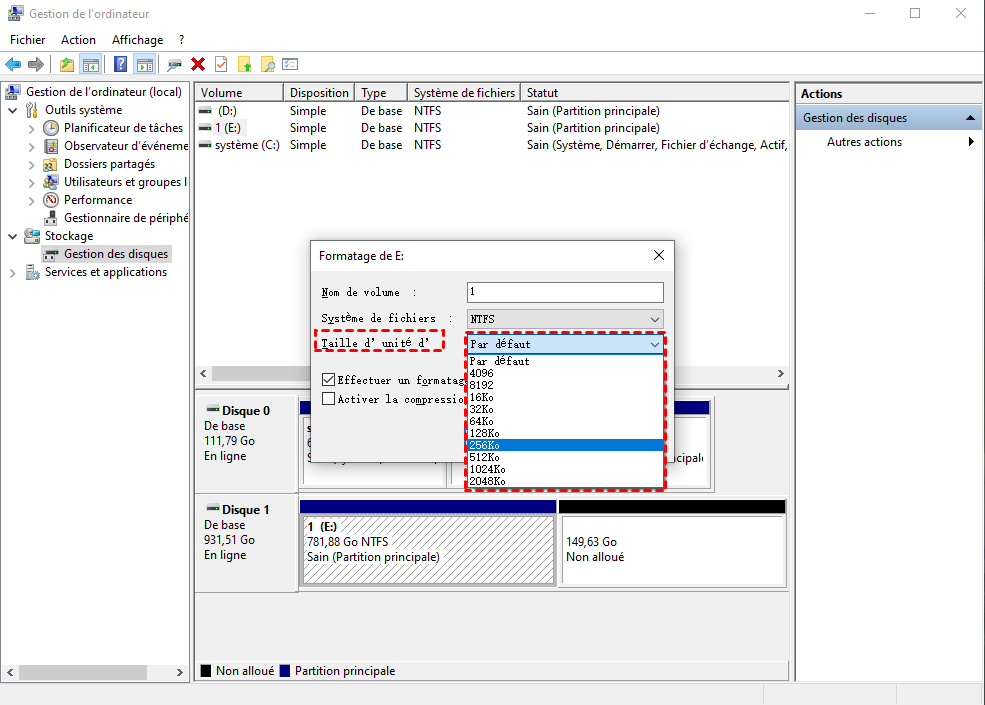
Étant donné qu'il n'y a pas d'outil de clonage intégré dans Windows, si vous avez besoin de cloner une partition vers une autre partition, vous devez recourir à des assistants de clonage tiers.
Alors, quel est le meilleur logiciel de clonage pour cloner une partition vers une autre avec un cluster différent ? Essayez AOMEI Partition Assistant. Il vous permet de copier des partitions ou des volumes sous Windows 11/10/8.1/8/7 32 bits et 64 bits gratuitement. Cet outil peut également vous aider à cloner un disque dur vers un autre avec la taille de secteurs différentes.
AOMEI Partition Assistant propose deux méthodes de clonage de partitions différentes pour différents besoins :
Avant de commencer le processus de clonage de partition de tailles de cluster différentes à l'aide d'AOMEI Partition Assistant (PA), les préparatifs suivants doivent être effectués :
☛ Assurez-vous de sauvegarder les données critiques sur la partition cible, car l'opération de clonage écrasera tout contenu existant.
☛ Sélectionnez un espace non alloué comme destination du clonage. S'il n'y a pas d'espace non alloué disponible, envisagez de supprimer des partitions inutilisées ou de réduire la taille des partitions existantes pour créer l'espace non alloué requis.
☛ Si vous clonez vers un disque dur différent, assurez-vous que le disque est correctement connecté et détecté par l'ordinateur.
Une fois prêt, suivez les cinq étapes ci-dessous pour cloner une partition vers une autre avec un cluster différent :
Étape 1. Installez et ouvrez AOMEI Partition Assistant. Cliquez avec le bouton droit sur la partition que vous souhaitez cloner et sélectionnez Cloner la partition.
Étape 2. Sélectionnez l'espace non alloué comme destination et cliquez sur Suivant pour continuer.
Étape 3. Dans la fenêtre de confirmation, confirmez les informations et cliquez sur Confirmer.
Remarques :
Étape 4. Retournez à l'interface principale, cliquez sur Appliquer et Exécuter pour effectuer les opérations en attente.
Après l'achèvement du processus de clonage, la partition de taille de cluster différente sera clonée avec succès.
L'ajustement des clusters sur une partition de disque dur joue un rôle clé dans l'optimisation du système de fichiers des systèmes d'exploitation Windows. Si vous ne spécifiez pas une taille de cluster lors du formatage d'une partition, la taille par défaut sera déterminée en fonction de la taille de la partition. Cependant, dans certains cas, la taille du cluster doit être modifiée pour une meilleure performance ou une meilleure efficacité de stockage.
Utilisez l'Explorateur de fichiers Windows pour modifier la taille du cluster en suivant ces étapes :
Étape 1. Appuyez simultanément sur les touches Windows + E pour ouvrir l'Explorateur de fichiers.
Étape 2. Cliquez avec le bouton droit sur la partition cible dont vous souhaitez redimensionner le cluster, puis sélectionnez Formater.
Étape 3. Dans la fenêtre de formatage, recherchez la taille d'unité d'allocation (taille de cluster).
Étape 4. Sélectionnez la taille du cluster souhaitée, par exemple, 64 Ko.
Étape 5. Sélectionnez Formatage rapide et cliquez sur Démarrer pour continuer.
Étape 6. Après avoir cliqué sur Démarrer, un message d'avertissement de formatage peut apparaître ; cliquez sur Oui pour continuer.
Après une courte durée, le formatage est terminé et vous avez effectivement modifié la taille du cluster de la partition spécifiée.
En plus d'utiliser l'Explorateur de fichiers, vous pouvez également utiliser AOMEI Partition Assistant pour formater des partitions et modifier la taille du cluster.
Avec le bon logiciel de clonage, cloner une partition vers une autre avec un cluster différent devient un jeu d'enfant. AOMEI Partition Assistant est convivial et gratuit, qui facilite non seulement la copie de partitions, mais garantit également un clonage sécurisé du disque vers un SSD/HDD.
La version Pro étend ses fonctionnalités en prenant en charge des fonctions avancées telles que la conversion de disques en GPT/MBR sans affecter l'intégrité des données, l’allocation de l'espace libre et la migration de système d'exploitation vers un SSD/HDD.
Pour les utilisateurs de Windows Server, AOMEI Partition Assistant Server est conçu pour répondre à vos besoins spécifiques.